如何设置电脑定时关机(图解教程)
- 生活窍门
- 2024-07-18
- 44
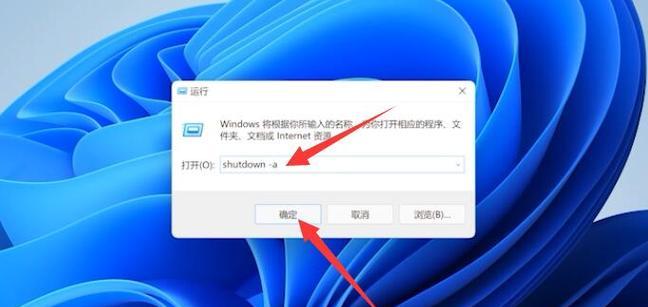
在现代社会中,人们对于时间的利用变得越来越重要。有时候我们可能会忘记关闭电脑,造成不必要的能源浪费。然而,通过设置电脑定时关机,我们可以轻松解决这个问题。本文将以图解为...
在现代社会中,人们对于时间的利用变得越来越重要。有时候我们可能会忘记关闭电脑,造成不必要的能源浪费。然而,通过设置电脑定时关机,我们可以轻松解决这个问题。本文将以图解为主,详细介绍如何设置电脑定时关机,让您更加高效地管理电脑的使用时间。
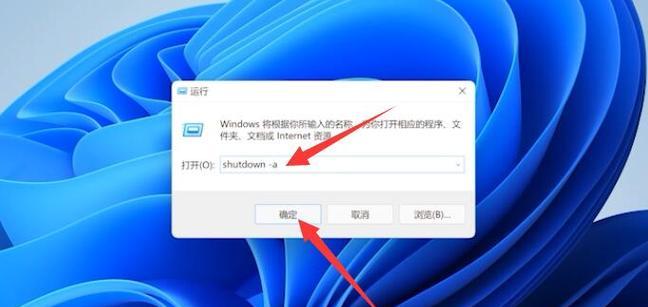
1.打开“任务计划程序”:首先点击桌面左下角的“开始”按钮,然后在搜索栏中输入“任务计划程序”并打开。

2.创建基本任务:在任务计划程序窗口中,点击“创建基本任务”链接,进入任务创建向导。
3.命名任务:在任务创建向导的第一个步骤中,输入任务的名称和描述,以便于日后管理和识别。
4.设置触发器:在下一个步骤中,选择“每天”、“每周”或“每月”等选项,并设置触发任务的具体时间。
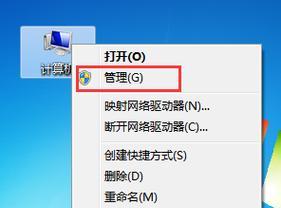
5.选择操作:在接下来的步骤中,选择要执行的操作。这里我们选择“启动程序”。
6.选择程序:在启动程序的选项中,找到“关机”或“shutdown.exe”等关机命令,并选择相应的操作。
7.高级设置:如果您希望在定时关机前弹出提示窗口,可以在这一步进行相关设置。
8.确认设置:在最后一步中,任务创建向导将会显示您所设置的任务的详细信息。请确保这些信息正确无误,并点击“完成”按钮。
9.检查任务列表:返回到任务计划程序窗口,您将会看到您刚刚创建的任务显示在列表中。
10.测试任务:右击您所创建的任务,选择“运行”进行测试。您将会看到电脑将在设定的时间自动关机。
11.修改任务设置:如果您需要修改定时关机的时间或其他设置,可以右击任务并选择“属性”进行修改。
12.禁用或删除任务:如果您暂时不需要定时关机,可以右击任务并选择“禁用”,如果您想要彻底删除任务,选择“删除”即可。
13.设置多个定时关机任务:根据个人需求,您可以创建多个定时关机任务,以适应不同的时间安排。
14.注意事项:在设置定时关机之前,请确保保存好所有未完成的工作,并关闭所有需要保存数据的应用程序。
15.享受高效生活:通过设置电脑定时关机,您可以更好地管理时间,提高工作和学习效率,享受高效的生活。
通过本文所介绍的图解教程,您已经学会了如何设置电脑定时关机。通过合理利用定时关机功能,我们可以有效地控制电脑的使用时间,避免不必要的能源浪费。希望这篇文章能够帮助您更加高效地管理电脑的使用时间,提高工作和学习效率。让我们一起享受高效的生活吧!
本文链接:https://www.zxshy.com/article-1327-1.html

